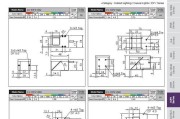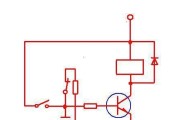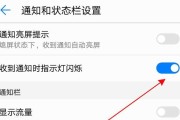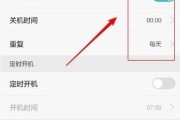电脑快速开关机是现代计算机用户所遇到的常见问题之一,许多用户对此感到困惑和不便。这可能是由于硬件老化、系统故障、设置不当或恶意软件等多种原因造成的。本文将详细探讨导致电脑快速开关机的原因,并提供一系列修复方法,帮助您解决这一问题,提升电脑的使用体验。
电脑快速启动和关闭的常见原因
系统更新或软件问题
有时,操作系统在执行更新后可能会出现一些不稳定状态。系统文件损坏、驱动程序冲突或软件设置不当等,都可能导致电脑启动和关闭速度异常。
硬件故障
硬盘、内存条或其他关键硬件部件可能出现故障。这些问题可能导致电脑在关机或重启时无法正常保存数据,造成快速开关机的现象。
BIOS设置问题
BIOS中的某些设置,如快速启动选项,可能会导致电脑在关机时实际上并没有完全关闭,而是进入了一种混合状态。当电脑进入这种状态时,下次开机速度会很快,但并非真正的关机。
病毒或恶意软件感染
恶意软件可能会驻留在操作系统中,干扰正常的开关机流程,或在后台进行未授权的活动,影响电脑的正常开关机。

修复电脑快速开关机的步骤
检查系统更新和软件
1.检查系统更新:确保操作系统是最新的,这样可以修复已知的漏洞和增强系统的稳定性。
打开“设置”>“更新和安全”>“Windows更新”,然后检查是否有可用的更新。
2.更新驱动程序:进入设备管理器,逐一检查各个硬件设备的驱动程序,如有新版本,立即更新。
3.卸载可疑软件:回顾近期安装的软件,尤其是那些未知来源或不常用的应用程序,可尝试卸载。
检查硬件状态
1.硬盘健康状况检查:使用CrystalDiskInfo等工具检查硬盘的健康状况。
2.内存测试:运行Windows内存诊断工具,检查内存条是否存在故障。
3.清理内部灰尘:如果电脑内部积累了过多灰尘,可能会影响散热,导致硬件过热而工作不稳定。定期清理内部灰尘有助于保护硬件健康。
BIOS设置调整
1.重启至BIOS模式:启动电脑后立即按F2、Del或其他键进入BIOS(具体键值依赖于电脑型号)。
2.禁用快速启动:在BIOS设置中找到“PowerManagement”或“ACPI”选项,禁用“FastBoot”或“QuickBoot”功能。
安全软件检查
1.全盘扫描:使用已知可靠的杀毒软件进行全面扫描,确保没有病毒或恶意软件干扰电脑运行。
2.安装防护软件:如果尚未安装,建议安装一款可靠的杀毒软件,如卡巴斯基、诺顿等,实时监控电脑安全。

常见问题解答
问:电脑启动过快无法进入BIOS怎么办?
答:通常电脑在启动时按特定键(如F2、Del)可以进入BIOS,如果因快速启动无法进入,可以在操作系统中禁用快速启动功能,或者重启电脑,同时持续按住该键尝试进入BIOS设置。
问:为什么关闭快速启动后电脑开关机变慢了?
答:关闭快速启动功能意味着电脑将执行完整的关机流程,包括关闭所有服务和应用程序,以及彻底关闭硬件。这需要更长的时间,但能确保硬件被正确关闭,从而避免数据丢失和硬件损坏的风险。

实用技巧
1.电脑维护:定期清理电脑内的垃圾文件、卸载不再使用的软件及驱动更新,是维护电脑速度和稳定性的有效手段。
2.电源管理:合理配置电源计划,根据需要调整计算机的睡眠和唤醒设置,有助于延长电脑硬件的使用寿命。
通过以上步骤,您应该能够诊断并修复导致电脑快速开关机的问题。请按照提供的解决方案逐一排查,希望您能很快恢复电脑的正常开关机状态。综合以上,对电脑快速开关机的现象有了全面的了解和解决办法,希望能帮助您更高效地使用电脑。
标签: #开关机